Questo articolo è stato prodotto utilizzando la traduzione automatica.
Integrazione Pipedrive: sincronizzazione Mailchimp
Mailchimp è una piattaforma di marketing che ti aiuta a progettare e inviare campagne email ai tuoi contatti.
Con l'integrazione Sincronizzazione Mailchimp, puoi sincronizzare i contatti tra Pipedrive e Mailchimp in entrambe le direzioni, mantenere aggiornati i dettagli dei contatti e attivare campagne email quando le trattative raggiungono una fase specifica della pipeline.
Configurazione della sincronizzazione con Mailchimp
Puoi installare l'integrazione di Mailchimp dal Marketplace di Pipedrive o aprendo il menu dell'account in alto a destra e andando su Strumenti e app > Sincronizzazione Mailchimp.
Da qui, puoi avviare il processo di installazione in due modi:
- Facendo clic su “Inizia”
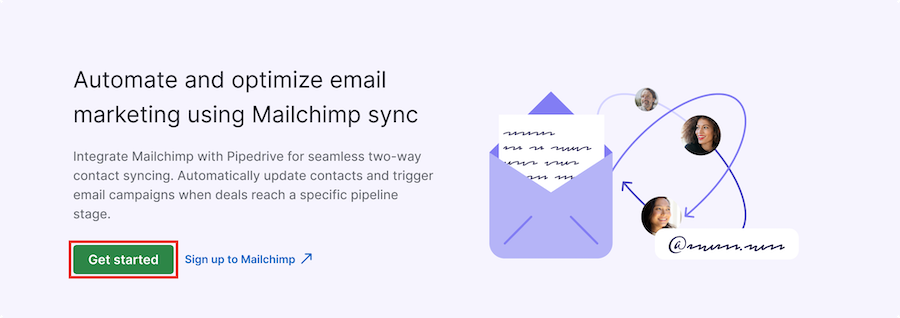
- Facendo clic su “Installa”
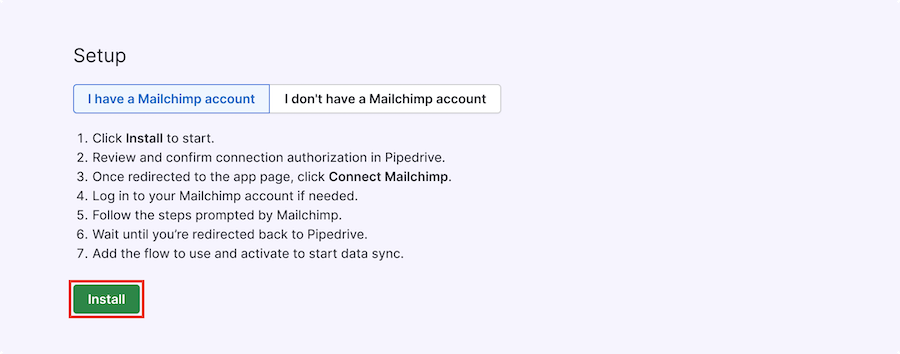
Ti verrà quindi chiesto di autorizzare l'integrazione e di concedere le autorizzazioni necessarie al tuo account Pipedrive.
Dopo aver completato l'installazione, verrai reindirizzato alla pagina principale dell'app Mailchimp. Da qui, clicca “Collega Mailchimp”.
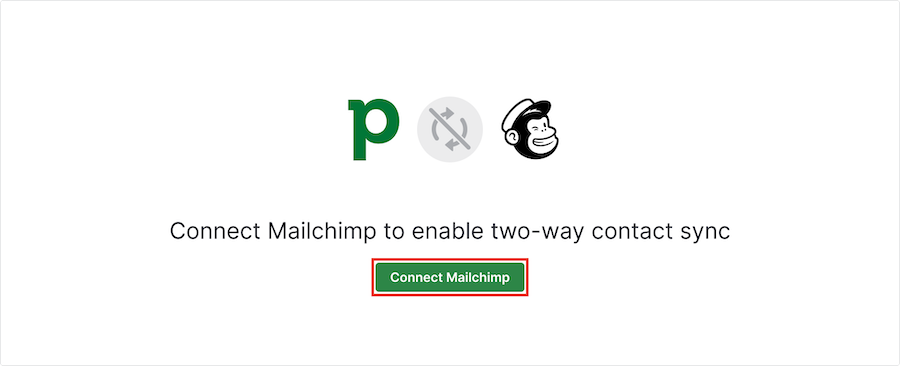
Dopo aver cliccato, ti verrà chiesto di accedere al tuo account Mailchimp e completare il processo di autorizzazione cliccando “Consenti”.
Verrai quindi reindirizzato di nuovo a Pipedrive, dove sarai pronto per creare il tuo primo flusso di sincronizzazione.
Configurazione del flusso di sincronizzazione
Flussi ti consentono di sincronizzare automaticamente i contatti tra Pipedrive e Mailchimp in entrambe le direzioni.
Puoi creare più flussi per adattarli alle esigenze della tua attività, ognuno con impostazioni basate su trigger per controllare quando i contatti vengono sincronizzati.
Creare un flusso
Per configurare il flusso, apri il menu account, vai su Strumenti e app > Mailchimp sync e fai clic su “+ Flow”.
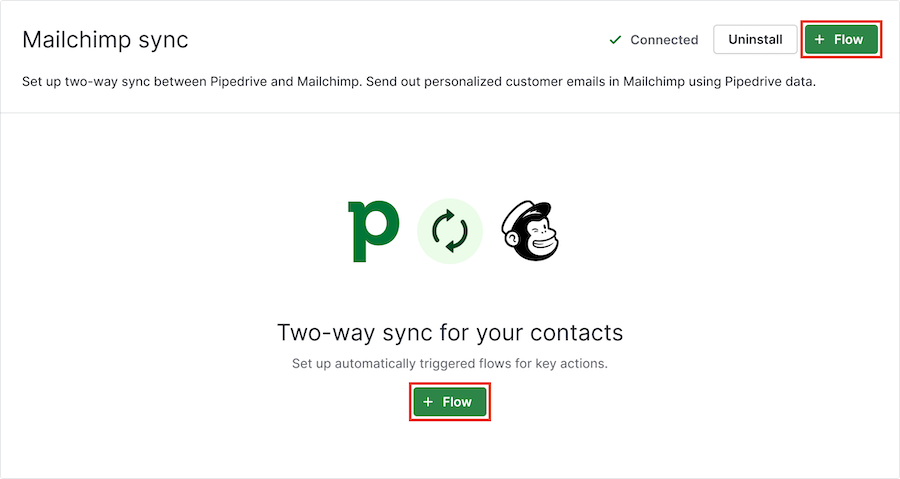
Puoi quindi selezionare i seguenti trigger che avvieranno la sincronizzazione:
- Il contatto viene aggiunto a un pubblico Mailchimp – direzione sincronizzazione da Mailchimp a Pipedrive
- L'affare raggiunge la fase selezionata della pipeline – direzione sincronizzazione da Pipedrive a Mailchimp
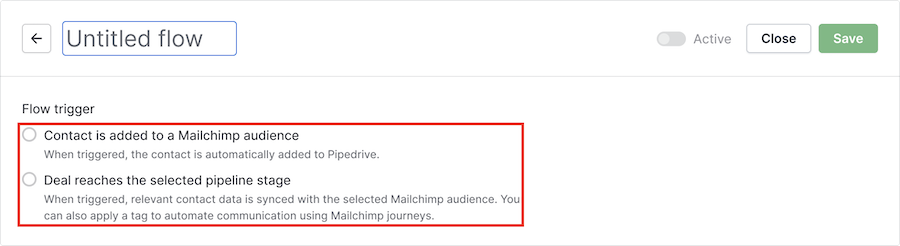
Una volta selezionato, noterai che il nome del flusso corrisponde al trigger scelto, ma puoi rinominare il titolo in qualsiasi momento facendo clic su di esso.

Flusso: Mailchimp a Pipedrive
Il trigger “Il contatto viene aggiunto a un pubblico Mailchimp” ti permette di sincronizzare i nuovi contatti Mailchimp su Pipedrive.
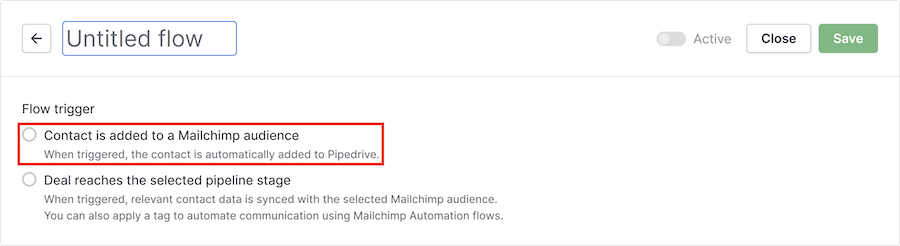
Selezionando questo trigger, dovrai anche scegliere quale pubblico Mailchimp vuoi sincronizzare.
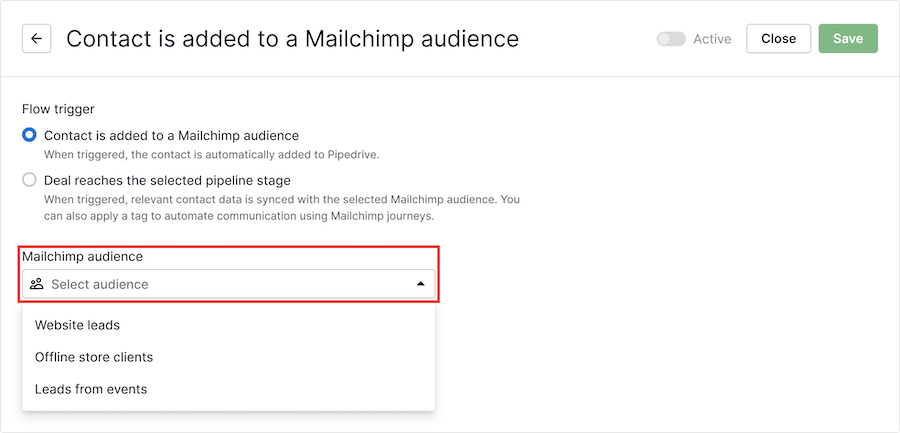
Qualsiasi nuovo contatto aggiunto a questa lista di pubblico verrà automaticamente aggiunto ai tuoi contatti Pipedrive.
Una volta pronto, puoi salvare il flusso.

Assicurati inoltre di impostarlo su attivo prima di iniziare a utilizzarlo.

Flusso: Pipedrive a Mailchimp
Il trigger “L'affare raggiunge la fase selezionata della pipeline” sincronizza i dati del contatto con un pubblico Mailchimp selezionato quando un affare si sposta in una fase specifica.
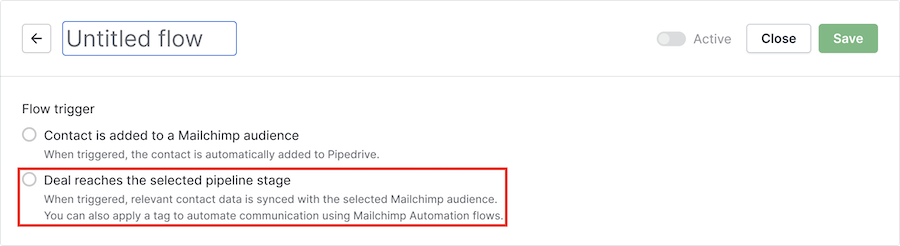
Dopo aver selezionato questo trigger, puoi scegliere la fase della pipeline in cui desideri utilizzarlo.
Quando un affare entra in questa fase, il contatto associato verrà sincronizzato con il pubblico Mailchimp selezionato.
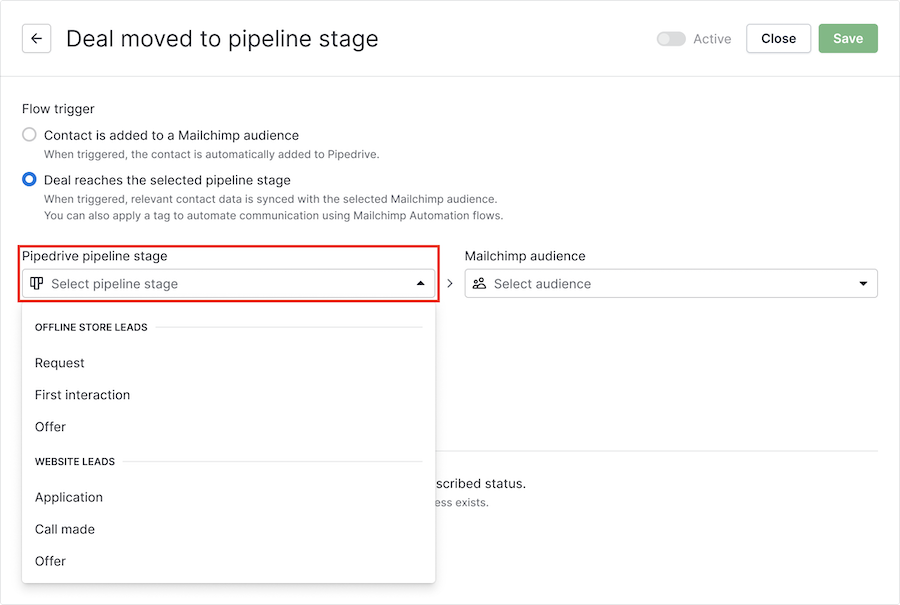
Successivamente, seleziona il pubblico Mailchimp con cui il contatto dovrà essere sincronizzato.
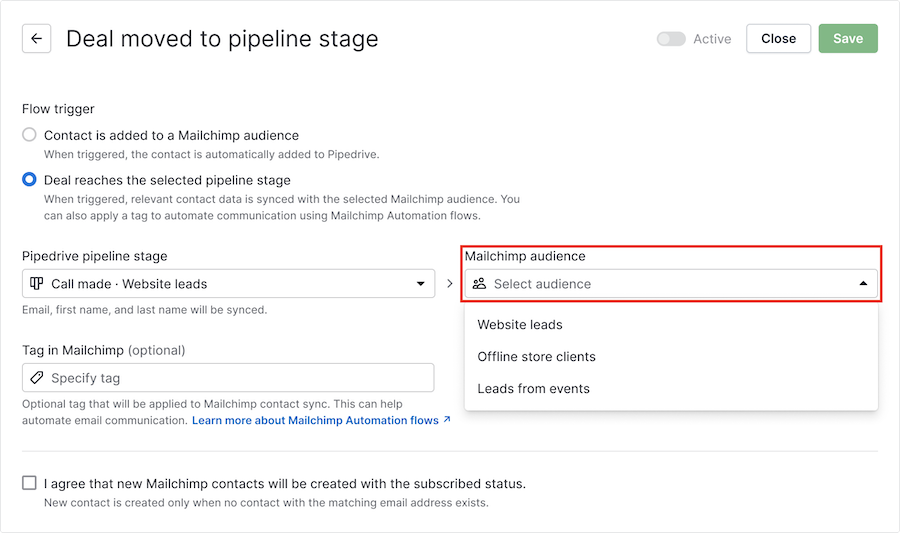
Facoltativamente, puoi aggiungere un tag al contatto sincronizzato. Questo tag può essere utilizzato in Mailchimp per attivare automazioni in flussi di automazione di Mailchimp.
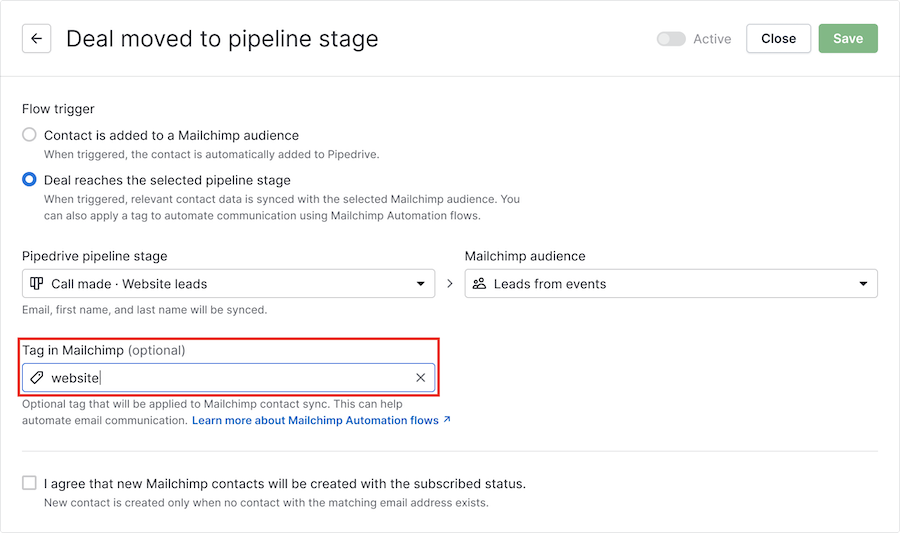
Prima di salvare e attivare il flusso, dovrai confermare che i nuovi contatti Mailchimp verranno creati con lo stato iscritto.
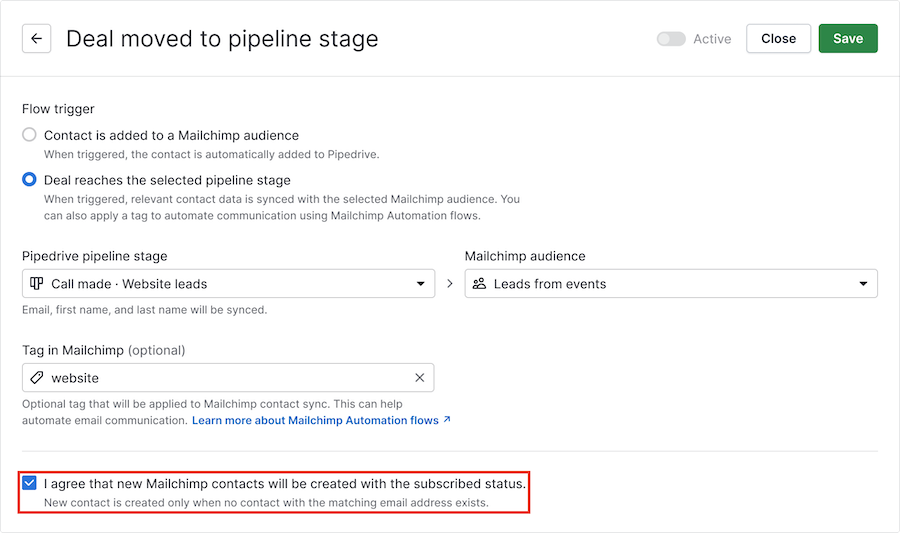
Per completare il flusso, clicca il pulsante “ Salva” e impostalo su attivo se vuoi iniziare a utilizzarlo.
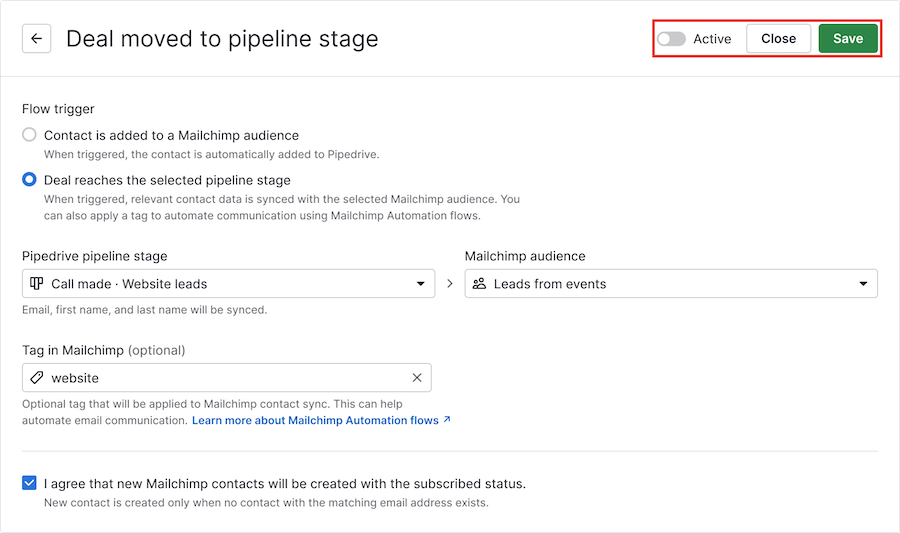
Gestire i flussi salvati
I flussi salvati si trovano nella pagina dell'integrazione Mailchimp sync, dove puoi attivarli e disattivarli in qualsiasi momento.
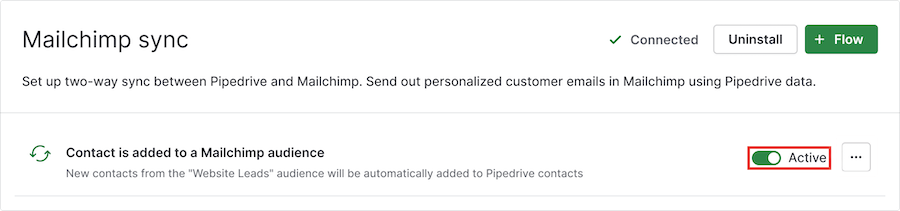
Cliccando su “...”, puoi modificare o eliminare il flusso.
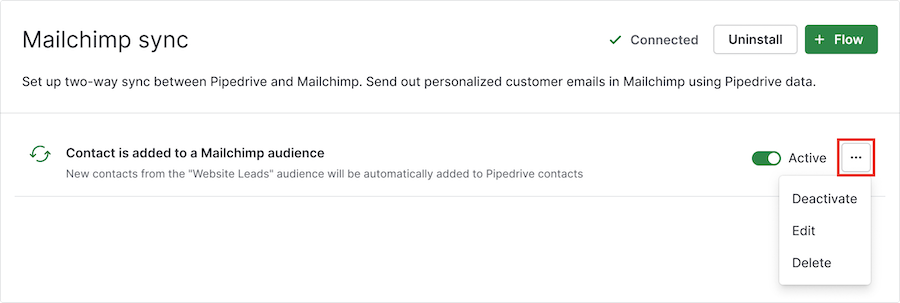
Questo articolo è stato utile?
Sì
No